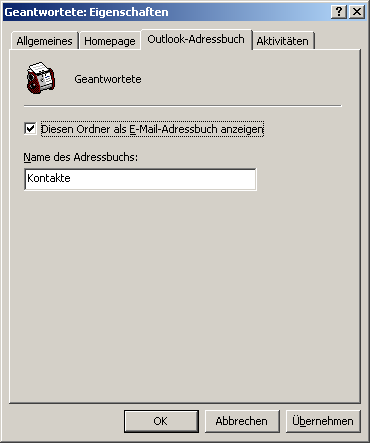
Der Kontaktordner muss als Adressbuch frei geschaltet sein. Zur Freischaltung der Anzeige, gehen Sie bitte wie folgt vor:
Abbildung 18: Eigenschaften des Kontaktordners in Outlook®
Diese Einstellungen können Sie ebenfalls mit beliebigen anderen Kontakteordnern vornehmen oder mit Öffentlichen Kontaktordnern (Öffentlichen Kontaktordner erlauben ggf. einen unternehmensweiten Zugriff auf Kontakte, allerdings nur, wenn MS Outlook® in einer Arbeitsgruppenumgebung mit einem MS Exchange Server genutzt wird). Mehr Informationen dazu finden Sie in Ihrer MS Outlook®-Hilfe.
Erstellen Sie eine öffentlichen Kontaktordner, vergeben Sie die entsprechenden Berechtigungen für die User und Speichern Sie die Kontakte in diesem Ordner. Nähere Informationen erfahren Sie von Ihrem (MS Exchange-) Administrator. Diese Lösung ist die Proffessionellste aber auch kostenintensivste für Unternehmen mit mehreren Usern
Netzwerkordner können zur Freigabe von Nachrichten, Kalendern, Aufgaben oder Kontakten verwendet werden.
Geben Sie einen Kontaktordner als Teamordner frei und gewähren Sie allen Teammitgliedern entsprechende Berechtigungen auf diesen Ordner. Die Elemente z.B. Kontakte oder Termine werden dann per Mail an die Empfänger übertragen und in deren Teamordner abgelegt, der als zusätzlicher Ordner (vergleichbar einem "Öffentlichen Ordner" unter Exchange) angezeigt wird. Dies ist eine günstige Lösung für Unternehmen die die Kosten für eine Exchageserver scheuen. Leider funktioniert diese Möglichkeit nicht unter MS Office XP.
Zur Installation steht ein einfach zu bedienender Assistent zur Verfügung. Weiter Informationen finden Sie in Ihrer MS Outlook-Online-Hilfe unter den Stichpunkten "Info über Netzwerkordner" und "Veröffentlichen eines Netzwerkordners“.
OLfolders – Das Original für Outlook Netzwerke ermöglicht von 2 Anwendern aufwärts gleichzeitig den gemeinsamen Zugriff auf alle Daten in Outlook in Echtzeit und zwar ohne dass ein aufwändiger Netzwerkserver installiert sein muss.
OLfolders ist eine einfach zu verwaltende IT-Groupwarelösung, die das Outlook Ihrer Mitarbeiter ohne einen Microsoft Exchange oder Lotus Notes/Domino® Server netzwerkfähig macht und damit erfolgreich wichtiges Wissen verbindet.
Mit OLWorkgroupServer können zum Beispiel: